Korisnici se često suočavaju s činjenicom da prije instalacije određenih igara ili drugih aplikacija najprije morate instalirati posebnu platformu, koja je NET. Okvir ili Visual Studio. Shvaćajući ovu hitnu potrebu, naravno, odmah se poduzimaju akcije za instalaciju važnih platformi. Nažalost, u nekim slučajevima, usprkos svim naporima, akcije mogu biti popraćene ozbiljnim problemom. Operativni sustav će izdati upozorenje "Hresult 0xc8000222 pogreška", kako riješiti ovaj problem u sustavu Windows 7, što mnogi korisnici žele razumjeti.

Reći ćemo vam o dva načina kako riješiti problem.
sadržaj
- 1 Uzroci problema
- 1.1 Što izaziva pogrešku
- 2 Postupak rješavanja problema
- 2.1 Rješavanje problema algoritma broj 1
- 2.2 Rješavanje problema algoritma broj 2
Uzroci problema
Jasno je da, bez pronalaženja uzroka hresult 0xc8000222, problem se ne može učinkovito ukloniti. U tom smislu, iskusni korisnici najprije preporučuju provjeru nekog softvera, a tek onda nastavljaju s vraćanjem operacijskog sustava Windows.
Što izaziva pogrešku
Programeri bez sumnje navode da je instalacijski program otkrio pogrešku 0xc8000222, što znači da je u operacijskom sustavu došlo do ozbiljne sukobljene situacije. Najčešći krivac u tako kritičnoj situaciji je Windows Update.
Potvrda ove verzije podataka su dostupne na službenim stranicama tvrtke Microsoft. Informativna poruka detaljno opisuje i na pristupačnom jeziku pogreška 0xc8000222 u sustavu Windows 7, a također preporučuje kako to popraviti.
Ovdje je naglašeno da je glavni uzrok neuspjeha sukob usmjeren na uslugu WuAuServ, koja se klasificira kao sustavna. Ova je usluga izravno odgovorna za traženje datoteka ažuriranja, automatsko preuzimanje i naknadnu instalaciju.
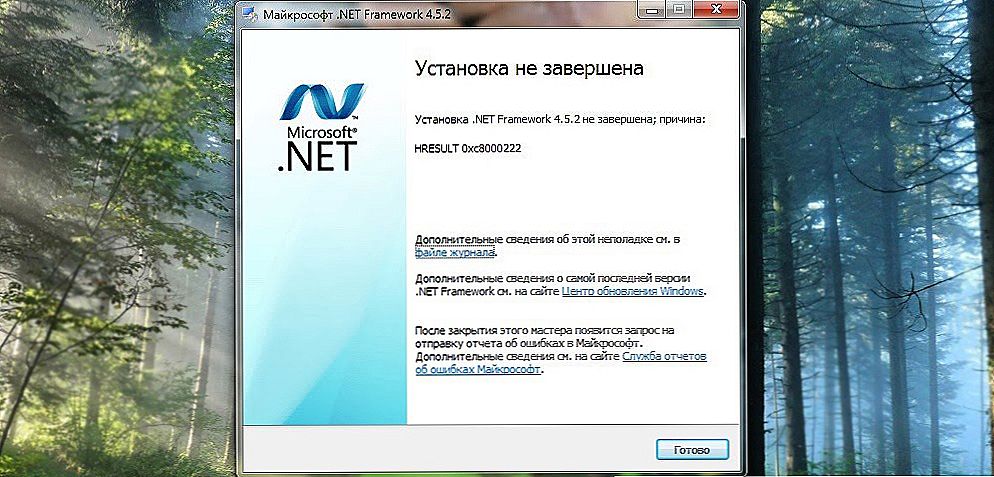
Korisnici sustava Windows 7 suočeni su s istim problemom.
Postupak rješavanja problema
Da biste jednostavno instalirali važne za ispravan rad .NET Framework OS, hresult 0xc8000222 mora biti potpuno uklonjen. Da biste se nosili s takvom novom izazovnom zadaćom, a ne da se pribjegnete vanjskoj pomoći, možete se upoznati s preporukama stvarnih stručnjaka, pružajući detaljan algoritam kako ispraviti takvu ozbiljnu pogrešku. Usput, postoji nekoliko mogućnosti za uklanjanje naznačenog problema.Korisnik se može upoznati s nekim i odabrati takav algoritam koji će mu biti što jasniji.
Rješavanje problema algoritma broj 1
Dakle, kako biste uklonili pogrešku koja sprječava instalaciju .NET okvira u sustavu Windows 7, trebali biste biti upoznati s algoritmom akcija, a zatim besprijekorno slijediti sve propisane korake.
U početku se preporučuje da otvorite prozor "Usluge". Ponekad korisnici ponekad ne znaju kako to učiniti brzo. Međutim, ovo nije ništa komplicirano. Kliknite gumb "Svi programi", a zatim idite na "Upravljačka ploča" i u prozoru koji se otvori s lijeve strane pronađite redak "Administracija", klikom na koji korisnik ulazi u "Usluge" izbornik.
Ova je shema prikladna za različite verzije sustava Windows, osim za Windows 8 i 8.1. U takvom operacijskom sustavu, samo kliknite na tipku tipkovnice na kojoj je nacrtan prozor, a zatim u prozoru za pretraživanje koji se otvori unesite riječ "usluge", operacijski sustav će učiniti ostalo otvaranjem željenog prozora.
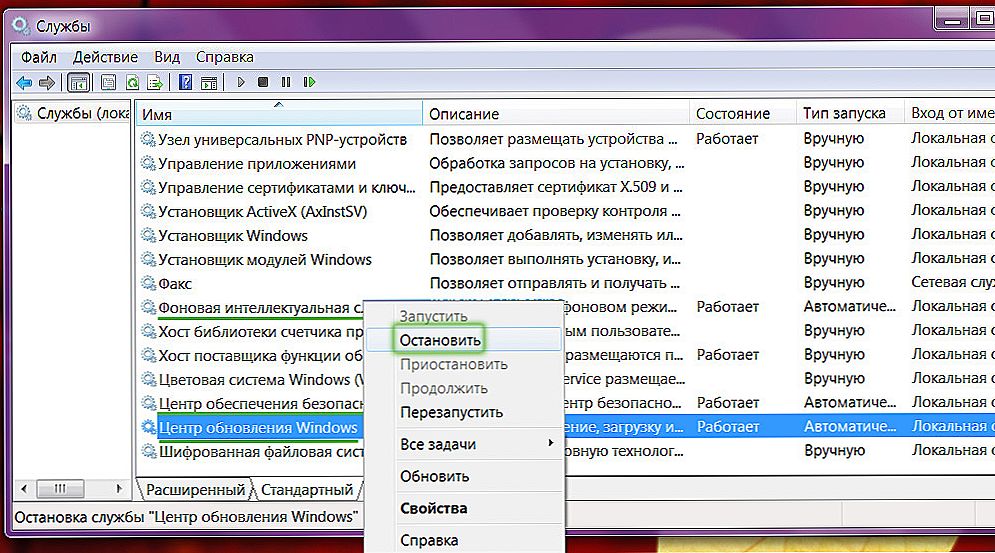
Radnja se može izvršiti putem kontekstnog izbornika.
Na popisu usluga morate pronaći službu odgovornu za ažuriranje operativnog sustava.U blizini se nalazi gumb "Zaustavi", koji biste trebali odmah kliknuti.
Zatim slijedi pretučen sustav za zaustavljanje još dvije usluge: "Centar za sigurnost" i "Pozadina intelektualnog zajedničkog ulaganja".
Nakon toga biste trebali posjetiti istraživač, pronaći mapu softwaredistributiona, gdje morate promijeniti naziv tako da dodate _OLD prefiks na desnoj strani.
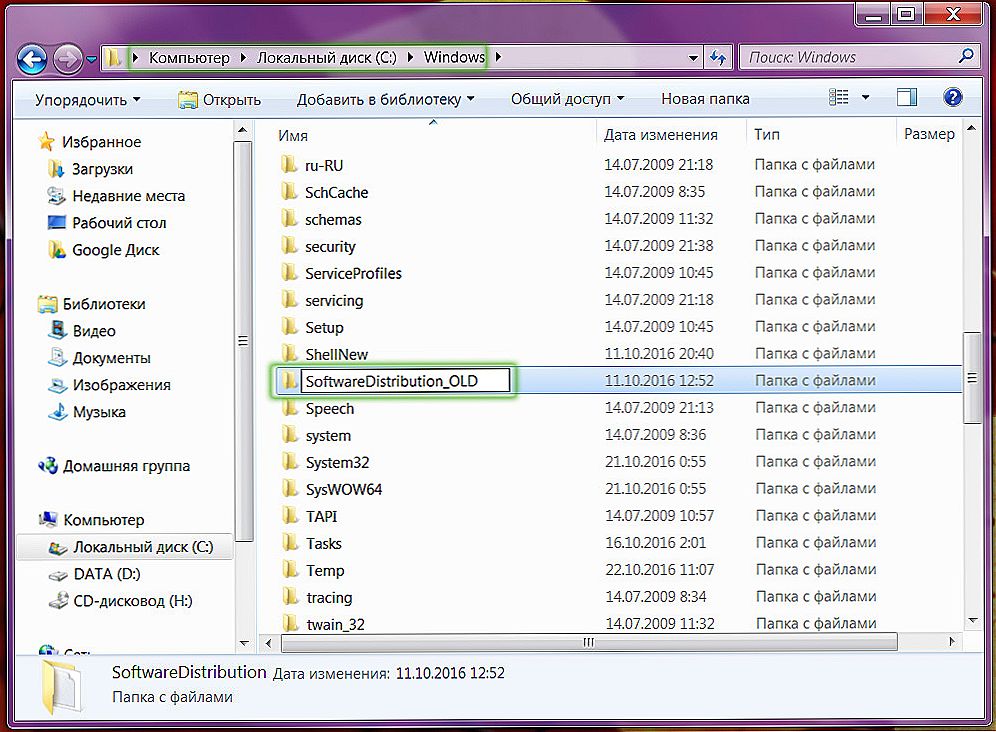
Ne morate izbrisati mapu, samo ga preimenovati.
Tada biste trebali ponovo pokrenuti sve suspendirane usluge, pritiskom na gumb "Start". Usluge koje su obnovljene možda će biti ažurirane, trebale bi biti dopuštene za to, a nakon uspješnog dovršetka ovog postupka, računalo će morati biti ponovno pokrenuto kako bi sve izmjene stupile na snagu.
Srećom, neće biti nikakvih ograničenja kada se nakon ponovnog pokretanja korisnika ponovno pokrene datoteka NET.Framework, cijeli proces instalacije će se pojaviti bez pogreške, pogreška se neće pojaviti. Sada, kao pravi profesionalac, možete pružiti svu moguću pomoć u rješavanju ovog problema čak i vašim prijateljima.
Rješavanje problema algoritma broj 2
Drugo rješenje problema koji je naišao tijekom instalacije NET.Framework je početno pokretanje aplikacije cmd kao administratora.
Da biste pokrenuli bilo koju aplikaciju kao administrator, nikad ne otvaraju datoteku lijevom tipkom miša, ali upotrijebite izvorni gumb desne tipke, pozivajući se na kontekstni izbornik u kojem se na vrhu pojavljuje redak "Pokreni kao administrator".
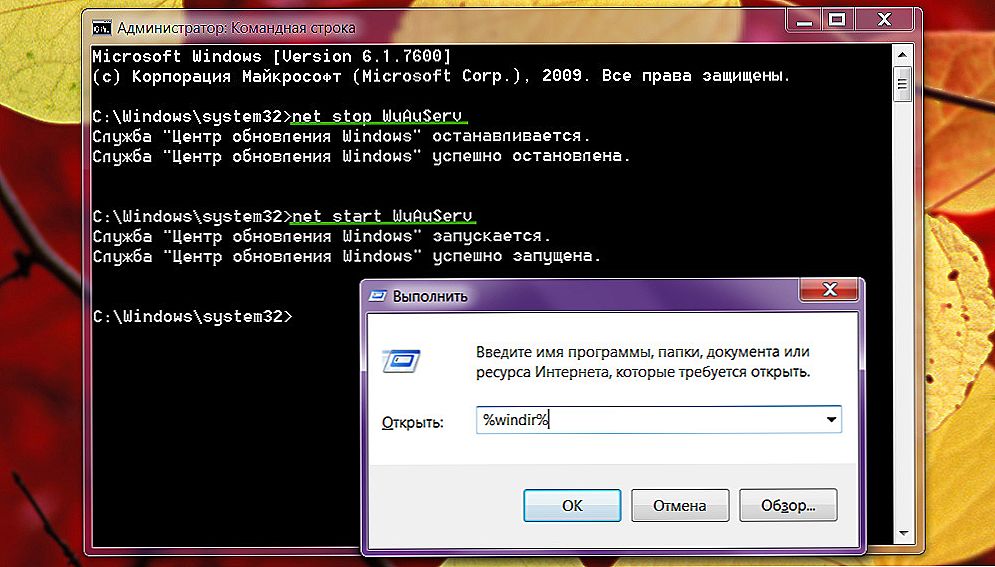
Zapovjednu liniju mora upravljati administrator
Nakon pokretanja naredbenog retka trebate pritisnuti tipke "Win" i "R" na tipkovnici. Takve akcije će vam omogućiti otvaranje drugog prozora u kojem morate unijeti "% windir%".
Na ekranu će se pojaviti prozor Explorer. Korisnik mora nastaviti unositi važne naredbe. Konkretno, trebali biste unijeti sljedeću frazu "net stop WuAuServ", koja će brzo zaustaviti uslugu WuAuServ koja je odgovorna za proces ažuriranja.
Sada, baš kao u prvom slučaju, u mapi sustava "Windows" trebate pronaći i odmah preimenovati mapu SoftwareDisribution. Ostaje ponovno koristiti naredbeni redak nakon što je u njemu napisao već poznatu fraza "net start WuAuServ".
Ako su sve radnje provedene besprijekorno, možete sigurno izvršiti novi pokušaj instaliranja bilo koje platforme na koju je korisnik zainteresiran, pogreška više neće nastupiti i neće izazvati razočaranje prema korisniku.
Dakle, algoritmi za otklanjanje poteškoća vezanih uz instaliranje platforme vrlo su slični jedni drugima, razlikuju ih se mali detalji, tako da svaki korisnik koji je identificirao takav cilj moći će ih svladati. Nakon toga, takav problem više neće biti percipiran kao "globalna" katastrofa, a korisnik će rješenje mirno i kompetentno pristupiti.












